1 MISE A JOUR DANEW DSLIDE 750 Avant d’effectuer la mise à jour du Micrologiciel de votre tablette, veuillez suivre les recommandations suivantes : - N’éteignez pas votre tablette durant la procédure. - Pensez à sauvegarder vos fichiers personnels (photo ; musique ; vidéo) sur votre ordinateur. Après avoir téléchargé le fichier depuis notre site : Décompressez l’archive puis veuillez ouvrir dossier « PhoenixSuit1.0.5.20130124 » double cliquez sur « PhoenixSuit_EN.msi » . et ensuite L’installation doit se lancer. Puis cliquez sur NEXT (3 fois de suite) Vous devriez voir apparaitre cette fenêtre, alors cliquez sur « Suivant » et ensuite quand vous voyez la fenêtre rouge cliquer sur « Installer ce pilote quand même ». Une fois l’installation terminée, vous pouvez éteindre votre tablette et connecter le cordon USB entre le port USB de votre ordinateur et le connecteur USB de la tablette (attention pas sur le port HOST). Brancher votre tablette avec son charger secteur. 2 MISE A JOUR DANEW DSLIDE 750 Lancer le logiciel « PhoenixSuit » grâce au raccourci sur votre bureau (créé lors de l’installation) Double cliquez sur l’icône et ensuite cliquer sur le 2eme onglet « Firmware » Charger l’image en Appuyant sur le bouton Bleu « Image » Choisir le fichier Dslide750.img que vous venez de télécharger depuis notre site. 3 MISE A JOUR DANEW DSLIDE 750 Ensuite veuillez maintenir appuyé le bouton « Volume- « de votre tablette et appuyer 1 fois sur le bouton Reset (avec un objet assez fin ) ET tout en restant appuyer sur Volume- appuyer plusieurs fois sur le bouton « Power » ou « ON/OFF » jusqu’à avoir le message suivant sur votre ordinateur : Alors veuillez cliquer sur « Yes » A la fin de l’installation la tablette redémarre. Vous pouvez débrancher le câble micro USB. Le premier démarrage peut prendre jusqu’à 5 minutes. NOTE : Ne jamais interrompre, ni débrancher la tablette pendant la procédure de mise à jour. Toute interruption de la procédure peut endommager de manière irréversible votre produit. ">
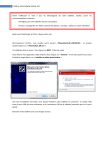
Lien public mis à jour
Le lien public vers votre chat a été mis à jour.